Affinity Photo Review
4 от 5
Мощни инструменти за редактиране, но някои аспекти могат да бъдат подобрени цена
5 от 5
Достъпна покупка за висококачествен редактор с голяма стойност лекота на използване
4, 5 от 5
Чистият и неподправен интерфейс прави задачите за редактиране лесни, може да е бавен поддържа
4 от 5
Отлична поддръжка от Serif, но не много полезна другаде
Бързо обобщение
Affinity Photo е мощен и достъпен редактор на изображения, който има потенциал да се конкурира с Photoshop за много случайни и професионални потребители. Той има добре проектиран, приспособим интерфейс и изпълнява повечето задачи за редактиране бързо благодарение отчасти благодарение на функциите си за хардуерно ускорение. Опциите за рисуване и рисуване също са доста отлични, както и векторните инструменти за рисуване, които също са съвместими с Affinity Designer.
Скоростта и отзивчивостта при работа с RAW изображения могат да бъдат подобрени, но това не трябва да е достатъчно голям проблем, за да възпира повечето потребители. Affinity Photo е сравнително нова по отношение на развитието, но екипът, който стои зад нея, непрекъснато работи върху нови функции и отстраняване на грешки, гарантирайки, че той може бързо да прерасне в пълната алтернатива на Photoshop, на която много фотографи се надяват.
Какво харесвам
- Добре проектиран интерфейс
- Мощни инструменти за редактиране на изображения
- Отлични инструменти за рисуване и вектор
- GPU Ускорение
- Безплатни актуализации до версия 1
- Бавно редактиране на RAW
- Мобилно приложение само за iPad
Снимка на Serif Affinity
Обща оценка: 4.4 от 5 Windows / macOS, $ 49.99 Посетете сайтаБърза навигация
// Защо трябва да ми се доверяваш
// Какво е снимка на афинитет?
// По-внимателен поглед към снимката на афинитета
// Причините зад моите оценки
// Алтернативи за снимки на афинитет
// Заключение
Защо трябва да ми се доверяваш
Здравейте, казвам се Томас Болд и работя с редактори на изображения дълги години в кариерата си като графичен дизайнер и професионален фотограф. Опитът ми варира от малки редактори с отворен код до стандартни софтуерни пакети и това ми даде много гледна точка за това, какво може да постигне един добър редактор - както и колко фрустриращ може да бъде зле проектиран.
По време на обучението ми като графичен дизайнер прекарахме доста време, използвайки тези софтуерни пакети, както и разбрахме логиката, която влезе в дизайна на техните потребителски интерфейси, и това също ми помага да отделя добрите програми от лошите, Винаги съм нащрек за актуална програма, която може да помогне за подобряване на работния ми процес, така че се отнасям към всички мои прегледи на редактора, сякаш бих обмислила да използвам програмата сама.
Отказ от отговорност: Serif не ми даде обезщетение или компенсация за написването на този преглед и те не са имали редакторски принос или контрол върху крайните резултати.
Какво е снимка на афинитет?
Affinity Photo е сравнително нов редактор на изображения, наличен за Windows и Mac. Първоначално създаден изключително за macOS среда, Serif постоянно разработва програмата в продължение на 5 години и в крайна сметка пусна и версия на Windows.
Affinity Photo често се нарича от фотографите като алтернатива на Photoshop, предоставяща пълна гама инструменти за редактиране и създаване на изображения. Той е предназначен за професионалния потребител, но не е твърде сложен, за да се възползва от по-небрежния потребител - въпреки че може да отнеме малко проучване, за да научите всички функции.
Безплатна ли е снимката на Affinity?
Affinity Photo не е безплатен софтуер, но можете да получите достъп до безплатна, неограничена 10-дневна пробна версия на софтуера на уебсайта на Serif. Те изискват от вас да се регистрирате в тяхната имейл база данни, за да ви изпратите връзка за изтегляне за пробния период, но от това писане не съм получавал никакъв спам или нежелани имейли в резултат на регистрация.

След като изпитанието приключи, можете да закупите самостоятелно копие на софтуера за $ 49, 99 USD. След покупката потребителите имат право на безплатни актуализации за изданието на версия 1, което са закупили. Откакто Affinity Photo 1.0 беше пусната, имаше 5 актуализации, които добавиха впечатляваща гама от нови функции, въпреки че безплатните актуализации могат да приключат след излизането на версия 2.0.
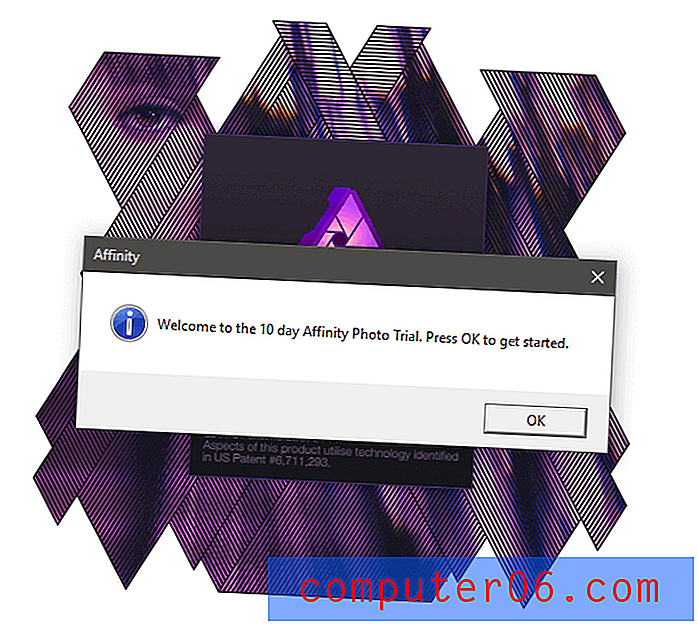
Снимка за афинитет за iPad
Една от по-интересните опции за използване на Affinity Photo е мобилната версия на софтуера, който са създали за iPad. Тя ви позволява да използвате повечето от функциите за редактиране, намерени в пълната версия на софтуера, превръщайки вашия iPad в екранен таблет за рисуване.
За съжаление няма подобна версия на разположение за таблети с Android, а Serif не е обявил планове за разработване на такава. Приложението изисква iPad Air 2, iPad 2017 или който и да е от вариантите на iPad Pro и е достъпно в App Store за $ 19.99 USD.
Уроци за снимка за афинитет
Affinity е сравнително нов софтуер, така че повечето налични уроци са създадени от самите Affinity. Налични са много малко книги за Affinity Photo и нито една не е налична на английски език на Amazon.com, но Affinity създаде изключително изчерпателен набор от видео уроци, които обясняват всички основни характеристики на програмата.
- Vimeo Tutorial Channel на Affinity Photo's
- Учебният канал на Affinity Photo на YouTube (това трябва да бъде същото съдържание като на Vimeo)
- Пълен списък на наличните видео уроци за снимка на Affinity
- Фото основни тренировки за афинитет на Lynda.com
Също така има бързи връзки към видео уроци, примерни изображения и социални медийни общности, свързани с Affinity Photo, в екрана за пускане на екрана при стартиране, който се появява при първо зареждане на софтуера.
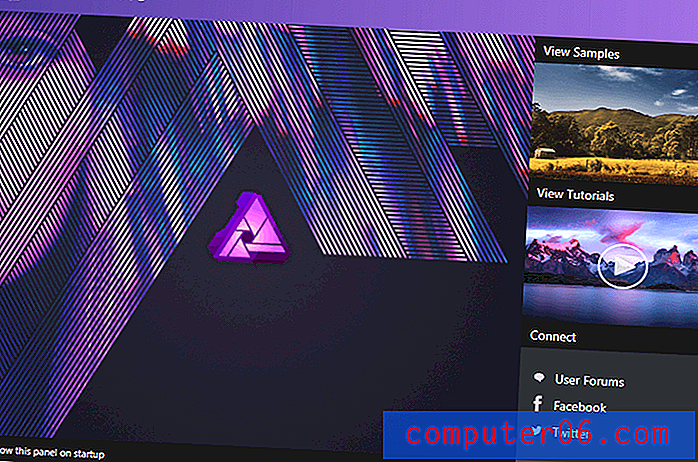
По-внимателен поглед към снимката на афинитета
Забележка: Affinity Photo е голяма и сложна програма с широка гама от функции и нямаме място да ги разгледаме всички в този преглед. За да получите пълен преглед на функциите, предлагани в Affinity Photo, можете да видите пълния списък с функции тук.
Екранните снимки в следващия преглед бяха направени с версията на софтуера на Windows, но версията на Mac трябва да бъде почти същата, само с няколко леки вариации на интерфейса.
Потребителски интерфейс
Потребителският интерфейс на Affinity Photo следва много подобен модел на този, използван от Photoshop, но това е добро нещо. Той е чист, ясен и минималистичен, което позволява на вашия работен документ да бъде основният акцент. Всеки елемент от интерфейса може да бъде персонализиран, за да ви позволи да създадете оформление, което да отговаря на вашите специфични нужди, което е огромна помощ за всеки, който иска да оптимизира своя работен процес.
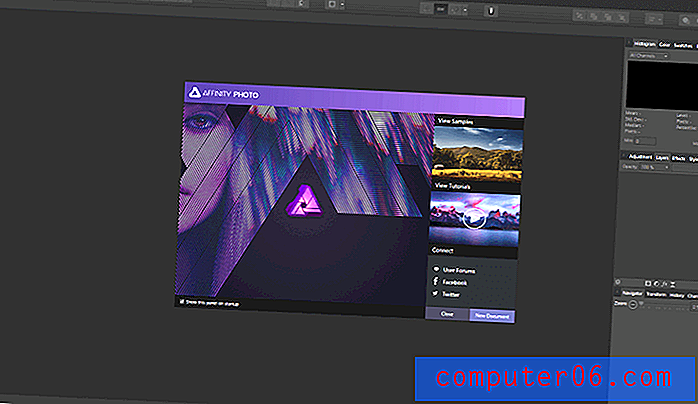
Като цяло, снимката на Affinity е разбита на пет модула, които наричат „personas“, които са достъпни в горния ляв ъгъл и са фокусирани около конкретни задачи: Photo, Liquify, Develope, Tone Mapping and Export. Това прави възможно поддържането на интерфейса възможно най-минимално, като същевременно предоставя всички инструменти, необходими за пълен набор от задачи за редактиране.
По-голямата част от времето потребителите ще бъдат на лице за разработване на персонажа за работа с RAW изображения или на персонажа Photo за общо редактиране, рисуване и рисуване. Персоната Liquify е посветена изключително на версията на Affinity на инструмента Liquify / Mesh Warp, а Tone Mapping е предназначена основно за създаване и работа с HDR изображения. Крайната персона, Export, е доста обяснима, което ви позволява да изведете готовия си шедьовър в най-различни формати.
Един от по-интересните аспекти на потребителското изживяване на Affinity Photo (свързан, но малко по-различен от потребителския интерфейс) е инструментът Assistant. Това ви позволява да персонализирате реакциите на програмата към определени събития, както можете да видите на изображението по-долу.
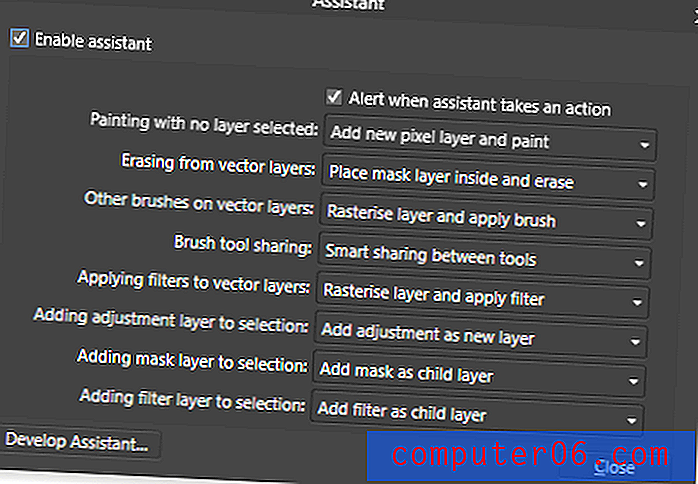
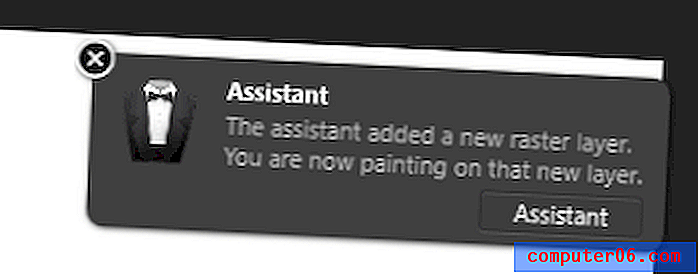
Намерих повечето настройки по подразбиране за доста полезни, но е хубаво да имам възможност да ги персонализирате, ако предпочитате различен отговор или просто можете да деактивирате цялата работа, ако искате да се справите с всичко ръчно.
Твърде често превключвам на четките с помощта на клавишни комбинации и след това забравям да променя слоя, върху който работя, така че не бих искал „Други четки на векторен слой“ автоматично да го растризирам, а по-скоро да ми напомня да не работя така бързо, че губя следи от подробности! Малки щрихи като тази показват как е инвестирано Serif в предоставянето на добро потребителско изживяване, което включва обратна връзка на потребителите, и други разработчици биха били разумни да вземат под внимание.
Редактиране на RAW
В по-голямата си част инструментите за редактиране на RAW в Affinity Photo са отлични и обхващат всички контроли и инструменти, които бихте очаквали от професионален клас редактор на RAW изображения.
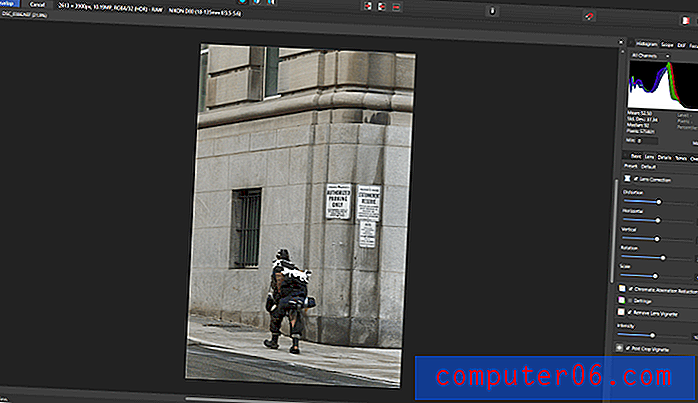
Инструментите са лесни за използване и ефективни и дори включват опция за преглед на изображения, която никога не съм виждал досега в редактор на снимки, няколко стила на хистограма „Обхват“, които се срещат по-често в софтуера за редактиране на видео. Въпреки, че гледам и разбирам инструкциите за ръководството за това как работят различните области, не съм напълно сигурен защо бихте искали да ги използвате - но със сигурност са интересни. Бих си представял, че те са най-полезни за създаване на композитни изображения и осигуряване на успешното съвпадение на различните елементи, но ще трябва да го изследвам повече, за да разбера.
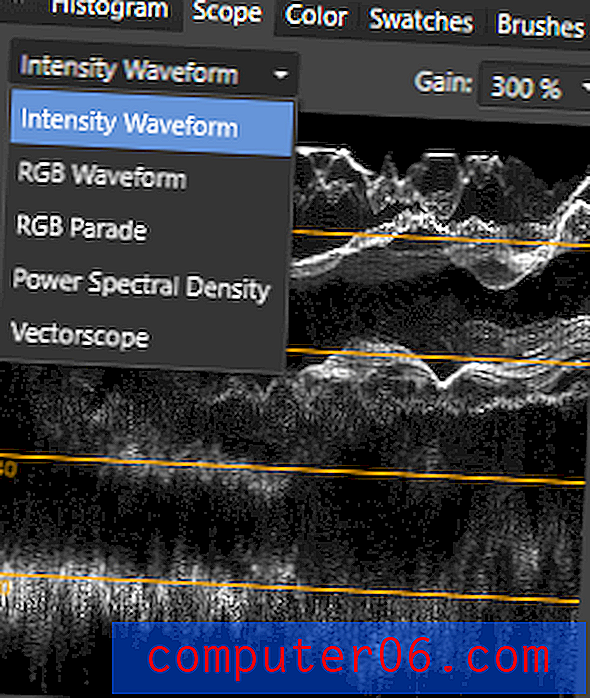
Въпреки че като цяло е ефективен, имам два проблема с обработката на RAW на Affinity Photo. На първо място, редактирането често отнема изненадващо дълго време. Преглеждам софтуера на доста мощен компютър, използвайки RAW изображения със сравнително ниска разделителна способност, но бързото приспособяване на плъзгачите за настройки може да доведе до няколко секунди забавяне, преди промените да бъдат внедрени, особено когато са направени множество корекции. Някои от по-основните инструменти, като корекции на баланса на бялото, работят безпроблемно, но изглежда, че други изискват малко повече оптимизация, за да може да бъдете в крак с бързия работен процес. Дори прилагането на градиентни маски за локализирано редактиране е малко бавно, за да се отговори, за да се правят лесни корекции лесно.
Второ, изглежда, че има известно объркване относно това как и кога се прилагат профили за автоматично коригиране на лещите. След проверка на списъка с поддържани комбинации от камери и обективи, моето оборудване трябва да се поддържа, но не мога да намеря доказателства за каквито и да е корекции. Не съм сигурен дали това се дължи на факта, че функцията е нова в актуализацията на версия 1.5, някакъв проблем с потребителския интерфейс, който просто не ми позволява да визуализирам / деактивирам корекциите или ако те действително не се прилагат правилно,
За тяхна заслуга, екипът за разработка в Serif непрекъснато работи над актуализирането на програмата, като пусна 5 основни безплатни актуализации на софтуера от първоначалната версия 1.0, така че да се надяваме, че ще се насочат малко повече към оптимизиране на кода след като набор от функции е напълно разширен. Версия 1.5 е първата версия, която се предлага за Windows, така че не е изненадващо, че все още има някои проблеми, които трябва да бъдат разработени.
Обща редакция на изображения
Въпреки факта, че уебсайтът на Affinity Photo включва редактиране на RAW в горната част на списъка с техните функции, той наистина се представя най-добре като по-общ редактор за ретуширане на изображения. За щастие на бъдещите потребители, никой от проблемите с оптимизацията от фазата на разработка на RAW изглежда не засяга общото редактиране на снимки, което се обработва в личността на Photo.
Всички инструменти, с които работих, бяха доста отзивчиви към изображение с типичен размер, не показваха никакви забавяния при прилагането на техните ефекти, с изключение на Liquify persona. Не съм съвсем сигурен защо Serif смята, че е необходимо да отдели цяла персона / модул на инструмента Liquify, но той показва определено изоставане при работа с голяма четка, въпреки че по-малките четки са отлично отзивчиви.
В Affinity Photo са включени редица други удобни инструменти за бързо изпълнение на общи задачи за фотография, като панорамен шев, подреждане на фокуси и HDR сливане (повече за HDR в следващия раздел).
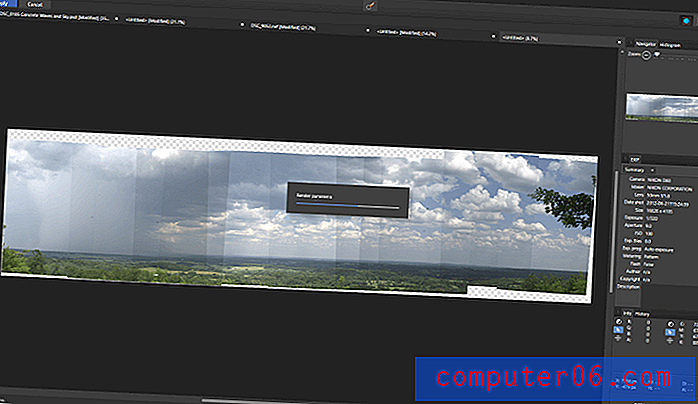
Шиенето на панорама беше просто, лесно и ефективно и ми даде възможност да тествам колко добре Affinity Photo борави с големи файлове. Въпреки първоначалните ми опасения при визуализацията по време на процеса на шиене, крайният продукт изглежда много по-привлекателен, особено когато е изрязан и комбиниран с слой с тонален картон и малко повече ретуширане. Имаше определено изоставане при редактиране, когато работите върху това изображение, но той е изключително голям, така че не е напълно неразумно да очаквате малко по-бавен отговор, отколкото бихте работили върху една снимка.
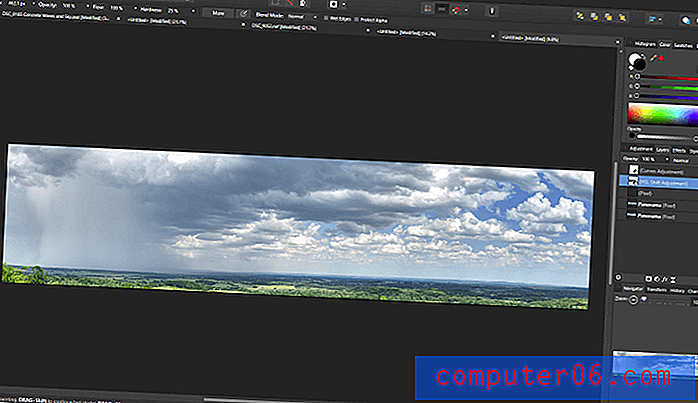
Рисуване и рисуване
Не съм много добър като художник на свободна ръка, но част от Affinity Photo е изненадващо изчерпателен набор от четки, които могат да се използват за цифрова живопис. Serif си партнира със специалисти по дигитална живопис DAUB, за да включи доста набори четки, проектирани с DAUB, и те са достатъчно интересни, за да ме накарат сериозно да обмисля да извадя своя таблет за рисуване и да видя какво мога да направя.
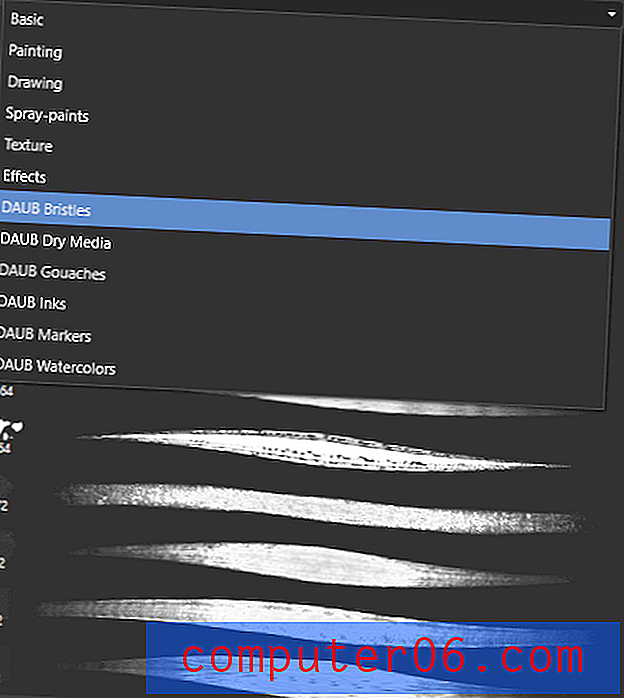
Освен това, ако искате да използвате векторите като маски или да създадете илюстрации, персонажът на Photo включва отличен набор от инструменти за векторно рисуване. Това е (поне отчасти) заради другия основен софтуер на Serif, Affinity Designer, който е векторна програма за илюстрации и оформление. Това им дава добър опит с това как да направят ефективно векторното рисуване и това се показва при използване на техните инструменти.
Тониране
Персонажът на тоналното картографиране е интересно допълнение към програмата, което позволява на потребителите да работят с истински 32-битови HDR изображения (висок динамичен диапазон), комбинирани от няколко изображения със скосен изход или да създадат подобен на HDR ефект от едно изображение.
Първоначалното зареждане на персонажа за тониране може да отнеме малко време, но може да доведе до много интересни резултати много бързо дори от едно изображение. Аз лично не съм голям фен на типичния HDR външен вид, тъй като те често изглеждат прекомерно преработени, но при определени обстоятелства той може да бъде ефективен. (За тези от вас, които се интересуват от HDR, може да ви е интересно да прочетат нашите отзиви за Aurora HDR и Photomatix Pro, две от най-популярните програми за изображения за HDR на пазара.)
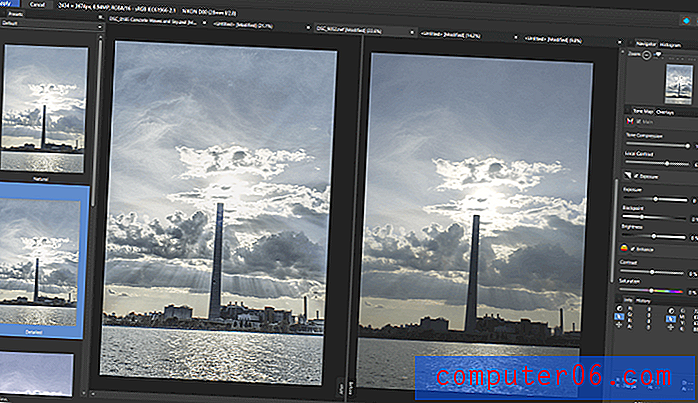
По някаква причина не разбирам, работата с маски в тази персона не е толкова проста, колкото би могла или трябва да бъде. Достатъчно лесно е да работите с четка, за да маскирате конкретни области, за да приложите локализирани ефекти, и е достатъчно лесно да приложите градиент към изображение, за да подражавате на ефекта на градуиран филтър. Въпреки това градиентните маски и маските с четки се третират като отделни единици и не можете да редактирате градиентна маска с четка. Например, ако искате да коригирате небето само за да изведете интересни детайли в облаци, но има преден план, който се пресича с хоризонта, градиентната маска ще бъде приложена към него, както и няма начин да го премахнете от маскираната зона.
Причините зад моите оценки
Ефективност: 4/5
Като цяло Affinity Photo е отличен редактор на изображения с всички инструменти, които бихте очаквали от професионална програма. Не всичко обаче е перфектно, тъй като вносът и разработката на RAW могат да бъдат оптимизирани за подобряване на отзивчивостта, а обработката на големи файлове също може да се възползва от същата оптимизация. Ако редовно работите с изображения с висока разделителна способност, може да искате да изпробвате няколко, като използвате пробния продукт, преди да направите покупка, за да сте сигурни, че ще бъде в състояние да отговори на вашите изисквания.
Цена: 5/5
Един от най-привлекателните аспекти на Affinity Photo е колко е достъпен. Само 49, 99 долара за самостоятелна еднократна покупка, тя осигурява впечатляваща стойност за вашия долар. Потребителите, които купуват по време на прозореца с версия 1.0+, ще получат безплатно бъдещи актуализации до версия 1, което осигурява още по-добра стойност, тъй като Serif все още е в процес на разработване на нови функции. Последната актуализация до версия 1.5 добави огромен набор от нови функции, така че не е неразумно да очаквате, че ще има много повече, преди да бъде издадена версия 2.0.
Лесно използване: 4.5 / 5
Като цяло, Affinity Photo е доста лесен за използване, след като свикнете с общото оформление на интерфейса. Интерфейсът е чист и неподправен, което прави редактирането лесно и може да бъде персонализирано, за да отговори на вашите конкретни нужди. Персонализираният инструмент Assistant също осигурява впечатляваща степен на контрол върху начина, по който програмата реагира на вашия вход и други разработчици биха се справили добре, за да внедрят нещо подобно в своите програми.
Поддръжка: 4/5
Serif предостави отлична и изключително изчерпателна гама от видео уроци за това как да използвате софтуера и има активна форум и социална медийна общност от потребители, които изглеждат доста щастливи да помогнат на други потребители. Може би, тъй като Affinity все още е сравнително нова, няма много ръководство или друга подкрепяща информация, достъпна от източници на трети страни.
Никога не намерих за необходимо да го направя, но ако трябва да се свържете с техническата поддръжка на Serif, изглежда, че форумът е единственият вариант. Макар да оценявам стойността на помощта на тълпата, би било хубаво да имам по-директна връзка с обслужващия персонал чрез система от билети.
Алтернативи за снимки на афинитет
Adobe Photoshop (Windows / Mac)
Photoshop е безспорният лидер в света за редактиране на изображения, но има много по-дълъг цикъл на развитие от Affinity Photo. Ако търсите професионален качествен редактор на изображения, който има още по-изчерпателен набор от функции от Affinity Photo, Photoshop е отличен избор. Той има огромно количество уроци и ресурси за поддръжка, за да ви помогне да научите, въпреки че е възможно никога да не научите всяка тайна, която може да ви предложи. Предлага се като част от абонаментен пакет на Adobe Creative Cloud с Lightroom за $ 9, 99 USD на месец. Прочетете пълния преглед на Photoshop CC тук.
Adobe Photoshop Elements (Windows / Mac)
Photoshop Elements е по-младият братовчед на пълната версия на Photoshop, насочен към по-небрежни потребители, които все още искат мощни опции за редактиране на изображения. За най-типичните цели за редактиране на изображения, Photoshop Elements ще свърши работата. Това е по-скъпо от Affinity Photo на $ 99, 99 за еднократен безсрочен лиценз или можете да надстроите от предишна версия за $ 79, 99. Прочетете пълния преглед на Photoshop Elements тук.
Corel PaintShop Pro (Windows)
PaintShop Pro е друг конкурент за короната за редактиране на изображения на Photoshop, въпреки че е насочен към по-небрежни потребители. Не е толкова добре развита, колкото Photoshop или Affinity Photo, но има някои отлични възможности за цифрово рисуване и създаване на изображения. Версията Pro се предлага за $ 79.99 USD, а пакетът Ultimate се предлага за $ 99.99. Прочетете пълния ни преглед на PaintShop Pro тук.
За тези, които се чудят дали Luminar е по-добър от Affinity Photo, можете да прочетете нашия подробен преглед за сравнение тук.
заключение
Affinity Photo е мощно приложение за редактиране на изображения, което осигурява отличен баланс на професионално ниво и достъпна цена. Фотографите от висок клас може да не са напълно доволни от обработката и изобразяването на RAW, но за повечето потребители той ще може да се справи с всичките им нужди за редактиране на изображения. Не е съвсем готов за заглавието „Photoshop убиец“, което някои фотографи са му дали, но това е много обещаваща програма с голям екип за разработки, посветен на създаването на качествена алтернатива.
Вземете снимка за афинитет
0/5 (0 Отзиви)


